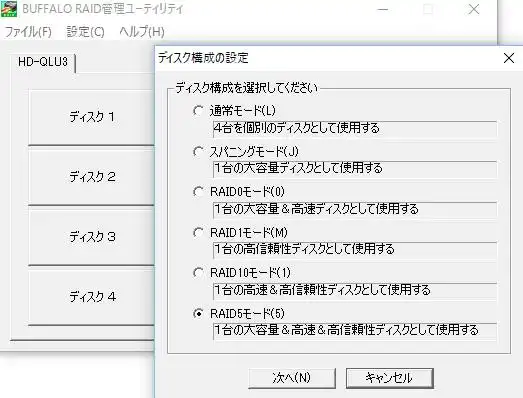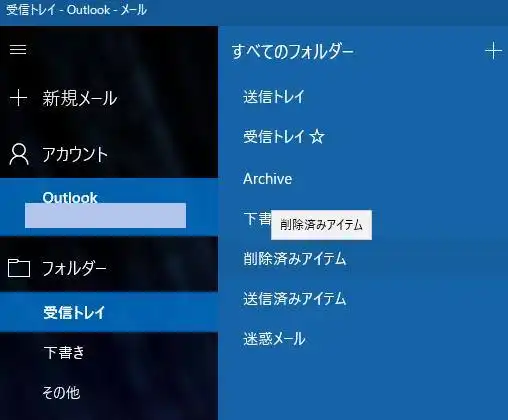ハードディスクを複数台使用する機器には、ファイルを多重化して保存するRAID(レイド)のケース、
またはそのRAIDシステムが搭載されたパソコンや、NAS(ネットワークドライブ)である、
TeraStation(テラステーション)やLinkStation(リンクステーション)などの製品があります。
それらのコンピューターを日々、自宅もしくは自社でお使いの際に、ある時モニターに、
「DEGRADE MODE」(デグレードモード)で動作中です。といったエラーメッセージが表示された時には、
どうすればRAIDのデータの読み込みを復旧することができる?という疑問について解説いたします。
デグレードモード(DEGRADE MODE)の状態の意味とは?
まず、デグレードモードとは、「劣化した(機能上の)形態」という意味です。
RAIDに搭載されている複数のハーディスクのうちの一台、または一グループが故障しているか、
認識できない障害が起きている状態です。
そのため、RAIDにデグレードモード(degrade mode)と表示された時はすみやかに、
故障したハードディスクを新しいものに交換して、再構築する必要があります。
自身ではあまり換装作業といった形で機器に触れたくない、という際には、
プロのデータ救出のサービスを実施されている事業の方にて、
復旧作業の注文をして見てもらわれることを推奨します。
ハードディスクドライブの劣化の可能性とは?
また、デグレードモードでは他のHDDはまだ正常に動いていて、データの読み込みは可能である場合を指します。
ですが、そのままにしておくと、RAIDとしてのパフォーマンスが下がり、
また他のHDDがいつか故障して動作が停止した時に予備がなく、データにアクセスができなくなります。
ディスクアレイが崩壊してしまうと、一般の個人ではハードディスクのデータを開き直すのが、
仕組みとして大変困難になるため、完全に破損する前に念のため、ひととおりのバックアップをおすすめします。
「RAIDアレイがデグレードモードで動作中です」と表示されたら?

次に、ハードディスクが破損した状態でWindowsのパソコンからアクセスした時、
パソコンの画面上で「RAIDアレイがデグレードモードで動作中です」という、情報通知のバルーンが表示されます。
または、機器の本体にモニターが付いているBUFFALO製のTeraStationの場合、
「OperationModeI12 DEGRADE MODE」というメッセージが表示されて、
またNAS Navigator2に「I12」が表示されます。
ひとまず動作チェックや読み込みがまだ可能であれば、デグレードモードが発生したRAIDの中の、
まだ必要なすべてのデータを、やはり別の外付けハードディスクか、
DVD-R、クラウドサービスといった場所に、ファイルのバックアップを取って保管されてみてください。
またHDDが未フォーマットの状態の時は、RAIDの管理ソフトのオプションで設定をする必要があります。
ですが、故障しかけている時はなるべくそれ以上の通電をしないようにして、
すぐにプロのリカバリーのサービスで復旧をしてもらうことが確実な対処の方法です。
HDDの交換とRAIDアレイの再構築で復旧するには?
もし、どうしても起動が必要な時以外は、デグレードモードになっているRAIDの電源を一時的に止めておいて、
新しいハードディスク(なるべく同じメーカー製で同じ容量のもの)を購入します。
RAIDケースまたはNASの本体のケースのふたを開けて、エラーの出た番号のランプが付いた、
またはメッセージの表示されているハードディスクをケースのインターフェースから引き出します。
新しいハードディスクに丁寧に差し替えて、HDDの交換ができた後にふたをします。
この時、しっかりと正しい形にストレージが差し込まれていないと、RAIDコントローラーが破損して、
アクセス不能になり、完全にデータの読み取りができなくなることがあるためご注意ください。
そして、リビルドができる状態でしたら、そのままディスクアレイを再構築して、アクセスの状態を復旧します。
ディスクアレイの再構成でエラーを解消する
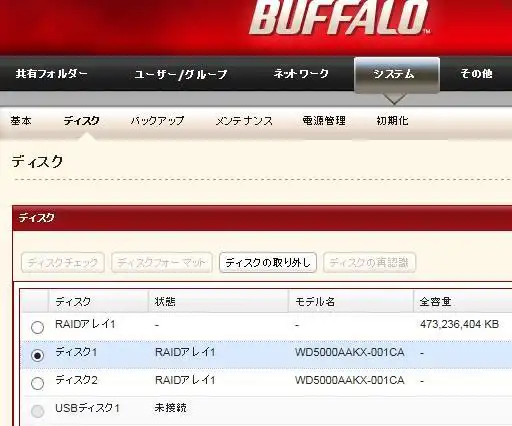
そして、BUFFALO(バッファロー)といったRAIDの製品に付属されている、
管理ユーティリティーをパソコンで開いてください。
各ツールのマニュアルに沿って、エラーランプやメッセージの表示に沿って、
RAIDアレイの再構築による不具合の解消をして、読み取りの復旧を行ってください。
(直す事前に、重要なデータのバックアップを必ず行ってください。)
NASで設定したRAIDにトラブルが出た場合に、システムの状態を復旧するには、
ウェブ上の管理画面などからディスクアレイの再構成を行います。
作業が完了しましたら、WindowsのエクスプローラーやMacのFinderから、
RAIDのフォルダー、またはNASの共有フォルダーを開いてから、
デグレードモードのメッセージが表示されなくなり、正常にアクセスできれば復旧に成功です。
また、Windows10、8の記憶域プールで外付けHDDにRAIDを構築する方法については、こちらの解説ページにて。
しかし、RAIDやNASの基板が破損している時は、修理に出して交換してもらう必要が出てきます。
ですがその前に、ハードディスクドライブから読み込みできないファイルやフォルダーを、
専門事業のデータレスキューサービスにストレージを提出して、復旧してもらうこともできます。
TeraStationがデグレード中の時に解除するには?
次に、BUFFALO製のNASであるTeraStation(テラステーション)やLinkStation(リンクステーション)で、
デグレード中になってしまい正常に使用できない時に、解除する対処法について。
まず、NASはWindowsやmacOSのファイルシステムとは別のフォーマットがされています。
そのため、TeraStationやLinkStationのハードディスクを一つだけ取り出して交換してから、
RAIDアレイの再構築を行っても、HDDだけでは、一般の個人ではデータを開くのが難しくなります。
なので、できればデグレードモードの解消の方でのシステムの問題解決を先に試されてみてださい。
また、作業の途中で無線LANルーターでのネットワークへの接続が切れてしまわれないように、
念のため一度ルーターの電源を切ってから少し冷まして、再度起動してからアクセスをすることも推奨します。
場合によっては、データのバックアップあればこちらもRAIDアレイを再構築されてみてください。
データ復旧のサービスにて復元をしてもらう
ですが、もしデグレードモードのほかにも、深刻なエラーや故障が併発していて、
どうしてもRAIDに保存していた大事なデータが開けない、という際には、
ひとまず、基板の更なる故障などの可能性もあるため、それ以上の稼働は控えてください。
その際にも、専門のデータ復旧サービスセンターに問い合わせて、
RAIDを提出して、内部のファイルを安全に引き出して復元してもらわれることをおすすめします。